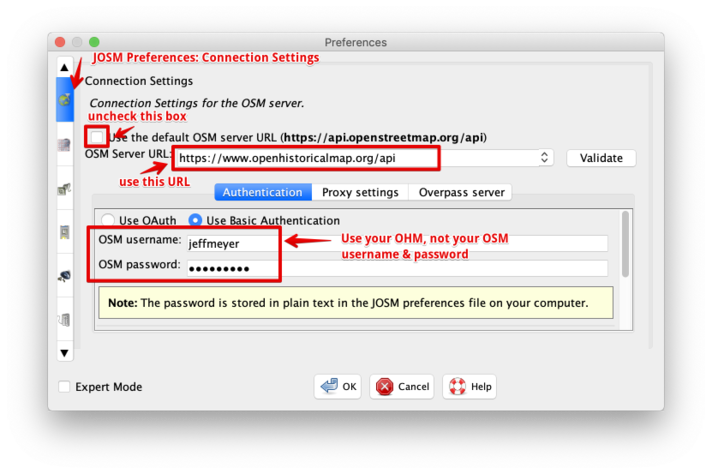Ko:OpenHistoricalMap/JOSM
JOSM은 iD 편집기에서 더욱 발전한 프로그램형 편집기로, 불러오기 기능이나 나라 간의 경계 편집처럼 대규모 작업을 할 때에 유용합니다. 오픈히스토리컬맵은 오픈스트리트맵 기여자분들이 사용하는 것과 동일한 배포판을 사용합니다. JOSM을 사용하여 OHM에 기여하려면 먼저 OSM으로 설정된 기본값에서 몇 가지 설정 구성을 조정하여야 합니다.
기본 세팅
서버 설정 변경
우선 JOSM 환경설정에서 API 설정을 변경하여야 합니다. OHM 서버 API 연결 (OHM server API connection) 매개변수의 디폴트값을 체크 해제하고, https://www.openhistoricalmap.org/api/를 붙여넣기 해 주세요. API url 주소에 'www.'가 꼭 들어가야 합니다. 그렇지 않으면 바뀜집합 업로드가 실패할 수 있습니다. 사용자 아이디와 로그인 설정은 OHM 계정과 일치하도록 설정하여야 합니다.
대용량 다운로드를 하시려면 '오버패스 서버' (Overpass server) 설정을 https://overpass-api.openhistoricalmap.org/api/로 지정하세요.
웹사이트의 '편집' 버튼 옆의 화살표를 클릭, 드롭다운 메뉴에서 "원격 제어 계정으로 편집" 버튼을 클릭하여 JOSM으로 편집할 수도 있습니다. JOSM의 환경설정에서 원격 제어가 활성화 되어 있고 JOSM이 실행 중인지 확인한 후에 클릭하셔야 API가 자동으로 연결됩니다. 컴퓨터 운영 체제에 내정된 방화벽을 조정해야 할 수도 있으며 이는 OS 시스템마다 다릅니다.
기타 환경설정
특정 지물이 시간에 따라 변화할 경우, OHM은 기본적으로 여러 개의 해당 지물을 복제한 다음 start_date=* / end_date=* 태그로 구별해 두고 있습니다. 그러나 type=*과 name=*는 동일하게 유지되는 경우가 많으므로, 관계 패널에서 똑같은 이름이 붙여진 수많은 관계가 나열되는 수가 있습니다. 관계들을 더 명확히 표시하기 위해서는 고급 환경설정을 열고 mappaint.nameOrder / relation.nameOrder에 start_date / end_date를 넣은 다음 JOSM을 다시 시작하면 됩니다.
환경설정 파일 교체
JOSM preferences.xml 파일을 교체하고 JOSM을 실행하려고 하는데 서버 환경설정을 처음부터 다시 바꾸길 바라지 않는다면 다음과 같이 실행해 보시기 바랍니다.
Mac과 리눅스
By default JOSM puts its preferences file in a subdirectory, .josm. You can clone this directory and run JOSM from the command line. For example, copy .josm to .josm-ohm; edit the preferences.xml file and review & possibly change the settings for osm-server.auth-method, osm-server.password, osm-server.username, and osm-server.url. Once this is done, you can set up an alias in your shell profile such as:
josm-ohm='java -Djosm.home=/Users/myhomedir/.josm-ohm -jar /Users/myhomedir/JavaApps/josm-tested.jar